
תוכן עניינים:
- שלב 1: חלקים/חומרים
- שלב 2: חותכים את הלדים
- שלב 3: הכנס את נוריות הלוח ללוח הלחם
- שלב 4: הניח חתיכת חוט קצרה המחברת כל סיכה קרקעית לסרגל הקרקע
- שלב 5: חבר את מסילות הקרקע והחיוביות ל- 5v (5 וולט) ול- GND (הקרקע)
- שלב 6: חבר כל נורית לפין הנכון שלהן
- שלב 7: הבא הניח את הכפתור על לוח הלחם
- שלב 8: חבר הנגד עד הלחצן
- שלב 9: חבר את הנגד ל -5 וולט ואת הכפתור לאדמה
- שלב 10: חבר את הלחצן לפין 2 על הארדואינו
- שלב 11: חבר את הרמקול
- שלב 12: זמן לתכנת את הארדואינו
- שלב 13: סיכום
- מְחַבֵּר John Day [email protected].
- Public 2024-01-30 09:17.
- שונה לאחרונה 2025-01-23 14:46.



חנוכה מגיע בקרוב! אז חשבתי שזה יהיה רעיון מצוין לעשות פרויקט המתייחס לחג. הכנתי את חנוכיית החנוכה המגניבה הזו עם ארדואינו שמשמיע שיר אחר בכל פעם שאתה משנה את הלילה בלחיצה על הכפתור. נוריות LED מהבהבות בדומה ללהבה על נר. מצאתי את השירים לחנוכיה על ידי מציאת קבצי MIDI של השיר ושימוש בכלי מקוון להמיר אותו לקוד טון ארדואינו.
שלב 1: חלקים/חומרים



עבור לכל תמונה כדי לראות באיזה חלק מדובר. העבר את העכבר מעל כל אובייקט.
שלב 2: חותכים את הלדים

חותכים 8 מתוך 9 הנורות בערך באמצע הדרך ומשאירים נורית אחת ללא חיתוך. הנורית הלא חתוכה היא השמאש (הנר הגבוה יותר באמצע).
שלב 3: הכנס את נוריות הלוח ללוח הלחם


לאחר מכן, הכנס את הלדים לתוך לוח הלחם והנח אותם במרחק זה מזה (כל LED צריך להיות מרחק זהה זה לזה). הנחתי כל LED 2 סיכות/חורים ביניהם. לכל צד צריכים להיות 4 נורות עם השמאש (הלד הגבוה ביותר) באמצע המפריד בין שני הצדדים.
שלב 4: הניח חתיכת חוט קצרה המחברת כל סיכה קרקעית לסרגל הקרקע


הניחו חוט קצר של חוט המחבר כל סיכת הארקה של כל לד לסרגל הקרקע (מסומן בדרך כלל בכחול).
שלב 5: חבר את מסילות הקרקע והחיוביות ל- 5v (5 וולט) ול- GND (הקרקע)
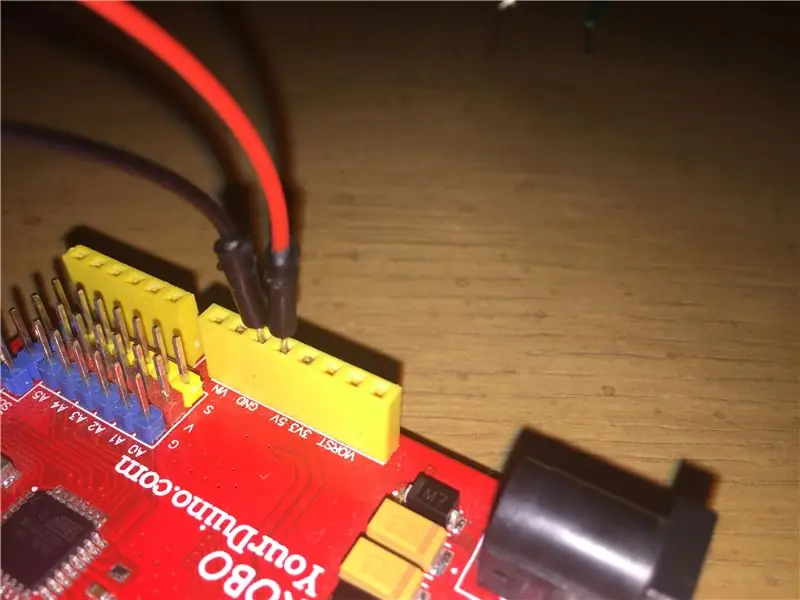

קח שני חוטים וחבר את הסרגל המסומן באדום לסיכה 5v ואת מסילת הקרקע לסיכה הארקה (GND) על הארדואינו.
שלב 6: חבר כל נורית לפין הנכון שלהן



חבר כל נורית לפין הממוספר הספציפי שלה על הארדואינו. הפעם אתה מחבר את הפין השני של ה- LED (NOT GROUND) לפינים המתאימים בארדואינו. *שימו לב כאשר אתם עוברים מימין לשמאל מספרי הסיכה יורדים. הנורית הראשונה (היא מתחילה בצד ימין) עוברת לסיכה 13 הבאה לסיכה 12, ואז 11, 10, 9 8, 7, 6 ו -5 צריכות להיות הסיכה האחרונה של הנורית האחרונה (כל הדרך בסוף מצד שמאל) חנוכיית ה- LED שלך צריכה להיראות בערך כמו התמונה האחרונה של שלב זה כאשר כל החוטים מחוברים.
שלב 7: הבא הניח את הכפתור על לוח הלחם


לאחר מכן, הנח את הלחצן על לוח הלחם וודא כי צד אחד של הסיכות נמצא בצד אחד של לוח הלחם בעוד שהסיכות האחרות נמצאות בצד השני שלו.
שלב 8: חבר הנגד עד הלחצן

חבר נגד עד לצד הימני התחתון של הכפתור כשהרגל השנייה של הנגד הולכת לעמודה אחרת בלוח הלחם.
שלב 9: חבר את הנגד ל -5 וולט ואת הכפתור לאדמה


קח חוט (החוט האדום בתמונה) וחבר אותו לאותה העמודה של הצד השני של הנגד. חבר את הצד השני של החוט (החוט האדום בתמונה) למעקה 5V (האדום). לאחר מכן קח חוט נוסף (זהו החוט השחור בתמונה) וחבר אותו לצד השמאלי העליון של הכפתור וחבר את הצד השני של החוט למעקה הקרקע (הכחול).
שלב 10: חבר את הלחצן לפין 2 על הארדואינו


כעת, חבר חוט בין הסיכה הימנית העליונה של הכפתור (החוט הירוק בתמונה) לסיכה 2 על הארדואינו
שלב 11: חבר את הרמקול


לאחר מכן, חבר חוט אחד של הרמקול לסיכה 4 והשני לקרקע על הארדואינו.
*הערה אם אתה בונה את זה עם זמזם פיזו ולא ברמקול, עליך לשים לב איזה חוט עובר לאדמה ואילו עובר לסיכה 4.
שלב 12: זמן לתכנת את הארדואינו

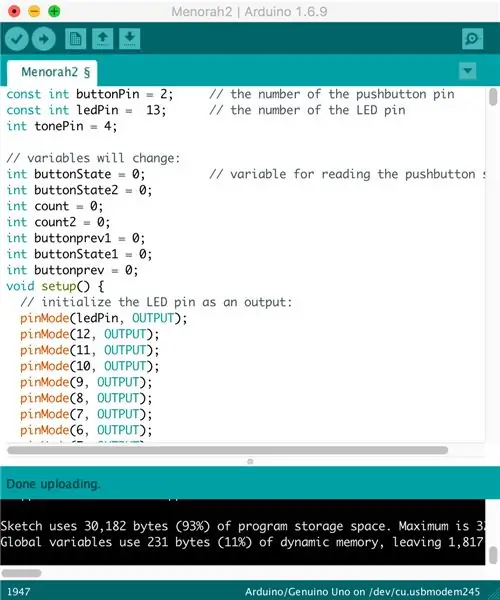
לאחר שהשלמת את כל השלבים הקודמים החנוכייה שלך אמורה להיראות דומה לזה.
עכשיו כדי לתכנת את Arduino עליך לוודא שהתקנת Arduino במחשב שלך.
אם אין לך את זה אתה יכול להוריד את Arduino מהאתר שלהם
לאחר מכן הורד את קובץ הקוד Menorah2.ino מכפתור ההורדה להלן ופתח אותו ב- Arduino.
העלה את הקוד ל- Arduino ובדוק את החנוכייה שלך!
שלב 13: סיכום


עכשיו אתה יכול להפעיל את החנוכייה המוזיקלית שלך באמצעות סוללות או מעל יציאת USB.
תהנה מהחנוכייה המוזיקלית החדשה שלך
מוּמלָץ:
רצועת LED מוזיקלית ריאקטיבית: 5 שלבים
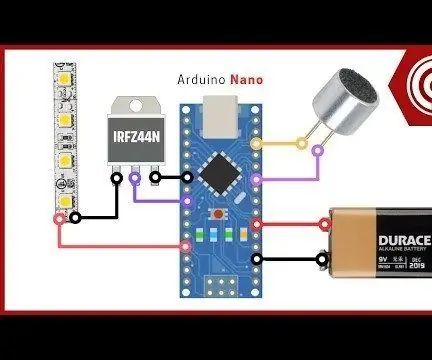
רצועת LED מוזיקלית ריאקטיבית: מבוא: רצועות LED המגיבות למוסיקה יוצאות דופן עבור מיזמי תאורה. אתה יכול להכין את זה עם Arduino ועוד ללא Arduino. כרגע, נדבר על איך ליצור רצועת LED מוזיקלית ריאקטיבית על ידי שימוש בתכנות Arduino
שקית טקסטיל מוזיקלית אלקטרונית: 5 שלבים

שקית טקסטיל מוזיקלית אלקטרונית: במדריך זה תלמד כיצד להשמיע קולות באמצעות רמקול פיזו המותקן על שקית הטקסטיל האלקטרונית
פעמונית מוזיקלית WPI ESP8266-01 עם LED: 3 שלבים
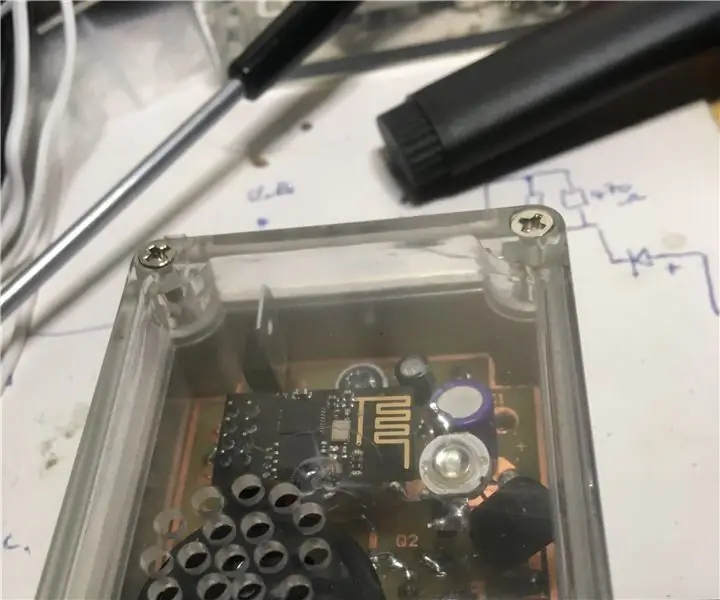
פעמון מוזיקלי ESP8266-01 WIFI עם LED: פרויקט זה נבע מרכישת קבוצה של שבבי זן ESP8266-01. אלה הלוחות הקטנים עם 8 סיכות ותפוקה מוגבלת מבחינת GP I/O למעשה רוב הפעמים מצטט שיש להם רק קלט/פלט אחד. אמירה זו אינה נכונה
פחית סודה מוזיקלית: 8 שלבים

סודה מוזיקלית יכולה: לאותם מצבים שזקוקים להבהרה נוספת, או מכונת ריק רול ניידת, כל שמע שיש לך על האייפד שלך יטלטל יבוא לעזרתך כשיש את פחית הסודה המוזיקלית בצד שלך. אני מקווה לראות עמים אחרים ב
רצועת LED מוזיקלית ריאקטיבית (סביבת עבודה מודרנית): 5 שלבים (עם תמונות)

רצועת LED מוזיקלית ריאקטיבית (סביבת עבודה מודרנית): זהו מדריך מהיר אמיתי של ברקים LED על סביבות עבודה. במקרה הספציפי הזה, תלמד כיצד להתקין פס LED המגיב למוסיקה (תדר נמוך), אורות אודיו -קצביים שמע כדי ליהנות מהסרטים, המוסיקה והמשחקים שלך ברמה אחרת
